آموزش استفاده از چند اکانت واتساپ در کامپیوتر بصورت همزمان
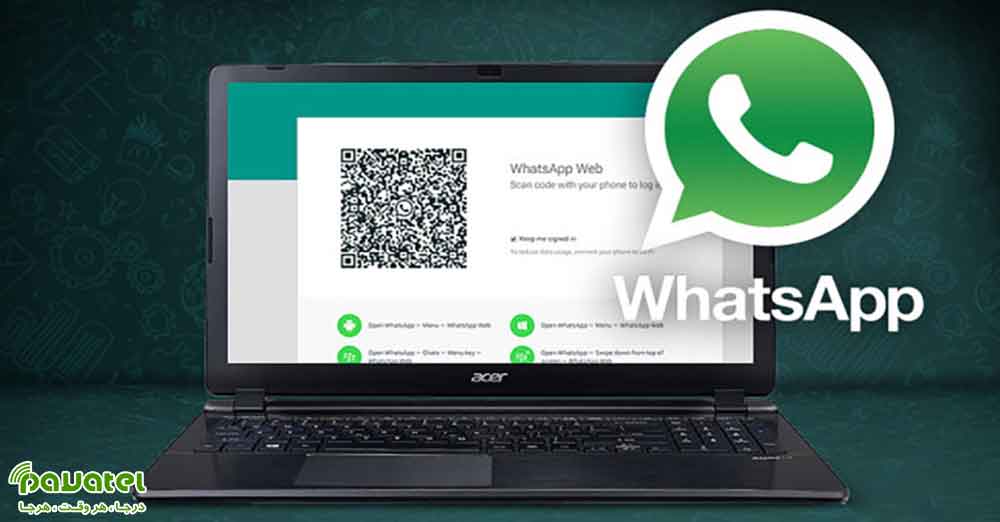
واتساپ یکی از محبوبترین برنامههای پیامرسانی پرطرفدار با بیش از ۱.۵ میلیارد کاربر است. شرکت سازنده واتساپ ادعا میکند که در پیام رسانش حدود ۶۰ میلیون پیام ارسال شده است. واتس اپ در گوشیهای اندرویدی و آیفون به راحتی قابل نصب می باشد. اما برخی نیاز دارند تا آن را بر روی کامپیوتر خود نصب کنند. اگر نیاز دارید تا نحوه استفاده از چند اکانت واتساپ در کامپیوتر بصورت همزمان را یاد بگیرید ، این مطلب را از دست ندهید.
استفاده از چند اکانت واتساپ در کامپیوتر بصورت همزمان
نسخه وب واتساپ از بهترین قابلیتهای این برنامه محبوب است که سال 2018 راه اندازی شده است و به شما امکان میدهد پیامها را در مرورگر دسکتاپ خود ارسال و دریافت کنید. این ویژگی جدید برای کسانی که زمان قابل توجهی را صرف کار یا مطالعه در کامپیوتر یا لپ تاپ خود میکنند بسیار مفید است. به این ترتیب، بدون نیاز به تلفن همراه خود میتوانند به پیامهایشان در واتساپ پاسخ دهند. اما مشکل وقتی ایجاد میشود که دو اکانت واتساپ دارید و در هر دو آنها پیام دریافت میکنید.
گام 1:
یک برگه جدید را در مرورگر مورد علاقه خود در Windows یا Mac باز کنید. به این آدرس بروید. با این کار رابط دسکتاپ واتس اپ به همراه یک کد QR باز میشود.
گام 2:
برنامه واتساپ را در موبایل خود باز کنید و دستورالعملهای زیر را دنبال کنید:
- برای موبایلهای اندروید یا ویندوز این مسیر را دنبال کنید: Menu > WhatsApp Web.
- در موبایلهای iOS به این ترتیب پیش بروید: Settings > WhatsApp Web.
- برای تلفنهای همراه بلکبری مسیر Chat > Menu > WhatsApp Web را دنبال کنید.
گام 3:
اکنون دوربین تلفن هوشمند خود را به سمت کد QR روی دسکتاپ خود بگیرید و کد را اسکن کنید.
گام 4:
برگه دیگری را در مرورگر دسک تاپ خود باز کنید و به این آدرس بروید.
گام 5:
گامهای 3 و 4 را دوباره انجام دهید اما این بار با حساب دوم واتساپ خود و شماره دومتان همگامسازی را انجام دهید.
حالا بدون هیچ مشکلی در لپ تاپ یا کامپیوترتان از دو شماره واتساپ استفاده کنید.




